Creare una personalizzazione coerente con i profili del marchio in Customer Insights - Journeys
Nota
A meno che uno stile non sia impostato esplicitamente nelle proprietà dell'elemento, lo stile predefinito viene sostituito con lo stile del tema e-mail.
I profili del marchio ti consentono di creare contenuti con marchio in modo coerente ed efficiente, anche se la tua azienda dispone di più marchi. Puoi creare più profili del marchio per la tua organizzazione o profili per ciascuna delle tue Business Unit. Puoi inoltre definire mittenti predefiniti per le e-mail e impostare collegamenti a social predefiniti. Puoi persino estendere l'entità del profilo del tuo marchio con valori personalizzati che puoi utilizzare durante la creazione di contenuti. Questo articolo descrive come creare un profilo del marchio.
Creare un profilo del marchio
Le impostazioni del profilo del marchio sono disponibili nell'area Impostazioni nella sezione Interazione con il cliente.
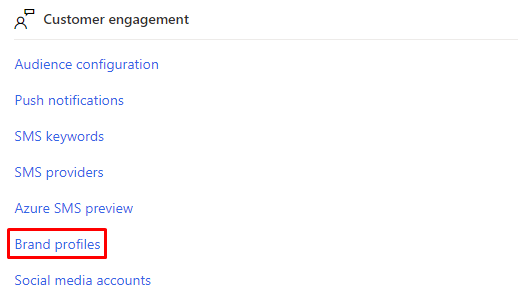
Per creare un profilo del marchio, seleziona +Nuovo nella barra di spostamento superiore e definisci il nome del profilo. Facoltativamente, puoi anche descriverlo. Assicurati di salvarlo quando hai finito.

Aggiungi mittenti
La scheda Mittenti nel profilo del marchio ti consente di definire i mittenti associati al tuo profilo. Per aggiungere i mittenti, seleziona la scheda Mittenti quindi +Nuovo mittente. Puoi aggiungere tutti i mittenti necessari per la tua organizzazione.
Quando aggiungi un mittente, specifica "Da e-mail", "Da nome" e "Rispondi a e-mail". Puoi anche scegliere un mittente predefinito impostando il valore "Predefinito" su Sì. Assicurati di selezionare Salva e chiudi per salvare il nuovo mittente.

Definire collegamenti ai social
Per definire i collegamenti ai social per il profilo del tuo brand, apri la scheda Collegamenti social e aggiungi i collegamenti necessari.

Dopo aver aggiunto i collegamenti, seleziona Salva.
Definire tema
Apri la scheda Tema nel profilo del marchio e aggiungi il tema in base alle linee guida del marchio. Puoi specificare qualsiasi carattere personalizzato nella sezione del tema (anche la sezione del tema nell'editor di posta elettronica contiene queste opzioni). Una volta aggiunto il tema, seleziona Salva e il tuo tema verrà applicato automaticamente a tutta la bozza di contenuto che include un profilo del marchio.
Nota
Per creare un tema da zero, puoi anche utilizzare Copilot. Ulteriori informazioni

Ecco tutto. Il tuo profilo è stato creato ed è pronto per essere utilizzato nelle tue e-mail. Scopri di più: Usare i profili del marchio nelle e-mail.
Importante
La tabella dei profili del marchio è modificabile, quindi puoi aggiungere nuovi campi ad essa. Puoi aggiungere, ad esempio, campi per memorizzare collegamenti URL per più piattaforme social.